Apple의 최신 iPhone은 Super Retina XDR OLED (Pro) 및 Liquid Retina IPS LCD (iPhone 11) 디스플레이를 자랑합니다. 사용자는 화면과 내용을 모두보고 싶어합니다. 그러나 글꼴 크기가 작 으면 긴 문자 메시지를 읽으면 눈이 피로해질 수 있습니다. iPhone에서 PDF와 iBook을 읽는 것을 좋아하는 많은 iPhone 소유자가 있습니다. eBook은 글꼴을 늘리는 기능을 제공하지만 다른 앱은 어떻습니까? iPhone 11, 11 Pro 및 11 Pro Max를 사용하는 경우 글꼴 크기를 더 크게 만들 수 있습니다.
텍스트 크기의 글꼴을 늘리거나 줄이면 모든 앱 (기본 및 타사 앱)에서 효과를 볼 수 있습니다. 즉, iPhone에서 개별 앱의 글꼴 크기를 변경하지 않아야합니다. 더 이상 고민하지 않고 iPhone에서 텍스트를 더 크게 만드는 방법을 확인하십시오.
iPhone 11, 11 Pro 및 11 Pro Max에서 글꼴 크기를 변경하는 방법
iPhone에서 글꼴 크기를 조정할 수있는 두 가지 방법이 있습니다. 우리는 두 가지 방법을 다룰 것입니다.
1 단계. iPhone에서 설정 을 엽니 다.
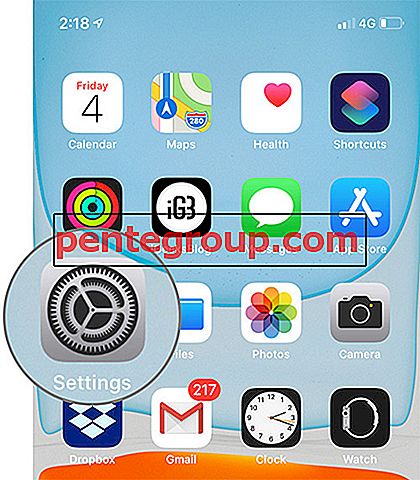



동적 유형 을 지원하는 앱은 원하는 읽기 크기에 맞게 조정됩니다.
텍스트를 더 크게 만들고 싶습니까?
증가 된 글꼴 크기에 만족하지 않으면 더 크게 만들 수 있습니다.
1 단계. 설정 → 접근성 → 디스플레이 및 텍스트 크기 → 큰 텍스트로 돌아갑니다.



1 단계. iPhone에서 설정 앱 을 실행하십시오.
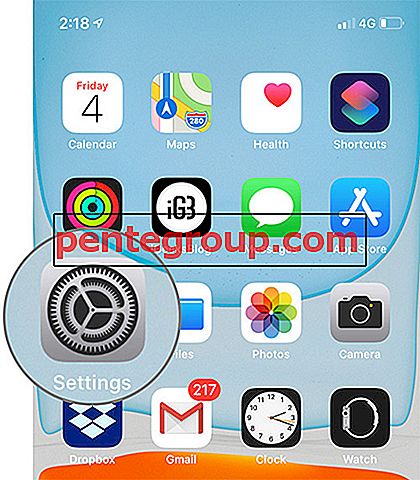
2 단계. 제어 센터를 탭하십시오.


단계 # 4. 추가 제어 에서 텍스트 크기를 찾고 옵션 앞에있는 '+' 기호를 탭하십시오.


단계 # 5. 최신 iPhone 11 시리즈를 사용하고 있으므로 기기의 오른쪽 상단에서 아래로 스 와이프하여 제어 센터를 종료해야 합니다.
단계 # 6. 이제 화면에서 사용 가능한 옵션에서 텍스트 크기 아이콘 을 탭하십시오.


확대 표시를 사용할 수 있습니까?
예, 그러나 이것은 앱 아이콘 의 크기도 증가시킵니다. 확대 디스플레이 를 사용하면 iPhone에서 증가 된 글꼴과 응용 프로그램 아이콘을 볼 수 있습니다. 과정은 다음과 같습니다.
1 단계. 설정 → 디스플레이 및 밝기를 엽니 다.





그게 다야, 친구들!
로그 아웃 중…
파워 글래스가 가까이 있지 않은 경우이 옵션을 사용하여 iPhone에서 글꼴 크기를 더 크게 만들 수 있습니다. 나를 위해, 제어 센터에서 텍스트를 변경하는 것이 모든 사용자에게 가장 빠르고 쉬운 방법입니다. 제어 센터를 한 번 편집해야하며 인생은 그 어느 때보 다 편안합니다.
관련 게시물:
- iPhone 및 iPad에서 파일 크기를 찾는 방법
- iOS 13에서 AirPod를 통해 Siri 메시지 알림을 켜는 방법
- iOS 13을 실행하는 iPhone 및 iPad에서 앱을 재정렬하거나 제거하는 방법
- iPhone 또는 iPad의 iOS 13.2에서 Siri 및 받아쓰기 기록을 삭제하는 방법
iPhone에서 글꼴 크기를 어떻게 변경합니까? Facebook, Twitter 및 Instagram에서 경험을 공유하십시오. iOS 앱을 다운로드하여 iPhone 및 iPad의 다른 자습서를 읽으십시오. 이 페이지에있는 동안 아래의 댓글 섹션에 답장을 남기지 않겠습니까?












